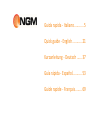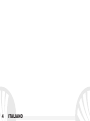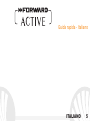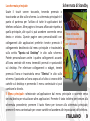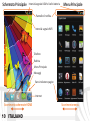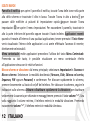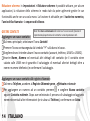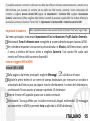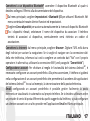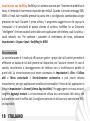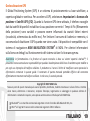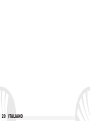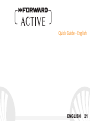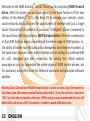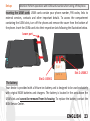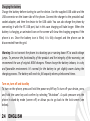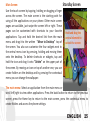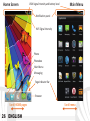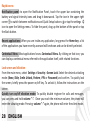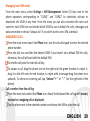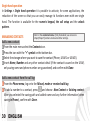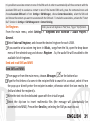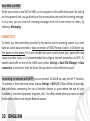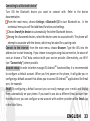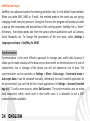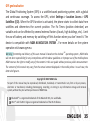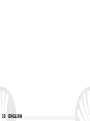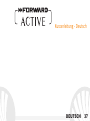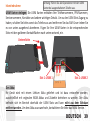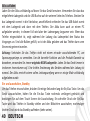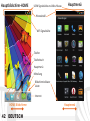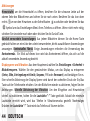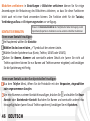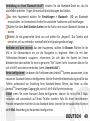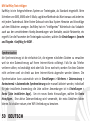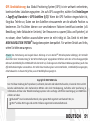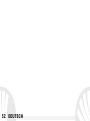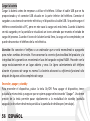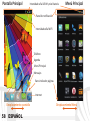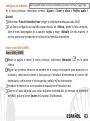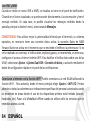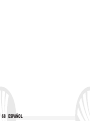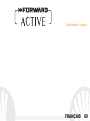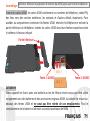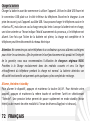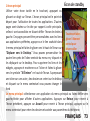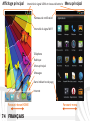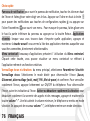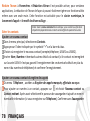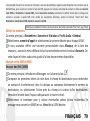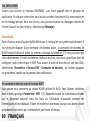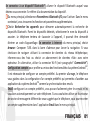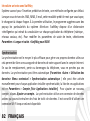NGM-Mobile Forward Active Manuel utilisateur
- Catégorie
- Les smartphones
- Taper
- Manuel utilisateur
Ce manuel convient également à
La page est en cours de chargement...
La page est en cours de chargement...
La page est en cours de chargement...
La page est en cours de chargement...
La page est en cours de chargement...
La page est en cours de chargement...
La page est en cours de chargement...
La page est en cours de chargement...
La page est en cours de chargement...
La page est en cours de chargement...
La page est en cours de chargement...
La page est en cours de chargement...
La page est en cours de chargement...
La page est en cours de chargement...
La page est en cours de chargement...
La page est en cours de chargement...
La page est en cours de chargement...
La page est en cours de chargement...
La page est en cours de chargement...
La page est en cours de chargement...
La page est en cours de chargement...
La page est en cours de chargement...
La page est en cours de chargement...
La page est en cours de chargement...
La page est en cours de chargement...
La page est en cours de chargement...
La page est en cours de chargement...
La page est en cours de chargement...
La page est en cours de chargement...
La page est en cours de chargement...
La page est en cours de chargement...
La page est en cours de chargement...
La page est en cours de chargement...
La page est en cours de chargement...
La page est en cours de chargement...
La page est en cours de chargement...
La page est en cours de chargement...
La page est en cours de chargement...
La page est en cours de chargement...
La page est en cours de chargement...
La page est en cours de chargement...
La page est en cours de chargement...
La page est en cours de chargement...
La page est en cours de chargement...
La page est en cours de chargement...
La page est en cours de chargement...
La page est en cours de chargement...
La page est en cours de chargement...
La page est en cours de chargement...
La page est en cours de chargement...
La page est en cours de chargement...
La page est en cours de chargement...
La page est en cours de chargement...
La page est en cours de chargement...
La page est en cours de chargement...
La page est en cours de chargement...
La page est en cours de chargement...
La page est en cours de chargement...
La page est en cours de chargement...
La page est en cours de chargement...
La page est en cours de chargement...
La page est en cours de chargement...
La page est en cours de chargement...
La page est en cours de chargement...
La page est en cours de chargement...
La page est en cours de chargement...
La page est en cours de chargement...
La page est en cours de chargement...

69FRANÇAIS
Guide rapide - Français

70 FRANÇAIS
Bienvenue dans le monde NGM Android™. Nous vous remercions pour l'achat de
NGM Forward Active. Avec cet appareil, vous pouvez accéder aux nombreuses
fonctionnalités du système opérationnel Android
TM
4.2.1 Jelly Bean pour gérer
vos contacts, e-mails, réseaux sociaux et découvrir les opportunités du réseau
Internet en un seul toucher! Explorez le potentiel de votre nouveau téléphone
«intelligent». Par rapport au mono SIM smartphone, NGM Forward Active offre
la commodité du Dual SIM, qui depuis toujours caractérise l'entière gamme des
mobiles NGM, c'est la possibilité de gérer deux SIM et donc deux numéros
téléphoniques simultanément, découvrirez les fonctionnalités utiles telles que le
réglage de la SIM préférée pour les appels, messages et la connexion de
données. Visitant le site officiel www.ngm.eu vous connaitrez l'entière gamme
des mobiles NGM, essayez notre service pratique et fonctionnel e-commerce
pour acheter des téléphones et accessoires, demander assistance, accès au
forum de l'assistance technique et télécharger des mises à jour logicielles.
Attention: la connexion de données de NGM Forward Active est active au premier
allumage du téléphone (ou après chaque éventuel rétablissement des paramètres
d'usine). Si vous ne disposez pas d'un tarif spécial ou "flat" pour la connexion des
données avec votre USIM, il est conseillé de désactiver le trafic données et configurer
une connexion WI FI , afin d'éviter les frais supplémentaires.

71FRANÇAIS
Assemblage:
Insérez les cartes USIM: les cartes USIM contiennent vos numéros de téléphone, codes PIN,
des liens vers des services extérieurs, les contacts et d'autres détails importants. Pour
accéder au compartiment contenant les fentes USIM, éteindre le téléphone et enlever la
partie inférieure du téléphone. Insérez les cartes USIM dans leurs fentes respectives selon
le schéma ci-dessous indiqué.
La batterie
Votre appareil est fourni avec une batterie au ion de lithium-et est conçu pour être utilisé
uniquement avec des batteries et des accessoires originaux NGM. La batterie se trouve au-
dessous des fentes USIM et ne peut pas être retirée de son emplacement.
Pour le
remplacement de la batterie s'adresser au service assistance de NGM.
Attention: effectuer les opérations d'insertion des USIM, après avoir éteint le téléphone.
Slot micro SD
Fente 1: USIM 1
Fente 2: USIM 2
Partie Inférieure

72 FRANÇAIS
Charger la batterie
Charger la batterie avant de commencer à utiliser l'appareil. Utilisez le câble USB fourni et
le connecteur USB placé sur le côté inférieur du téléphone. Branchez le chargeur à une
prise de courant, puis l'appareil au câble USB. Vous pouvez charger le téléphone aussi en le
reliant au PC, mais dans ce cas la charge sera plus lente. Lorsque la batterie est en charge,
une icône animée sur l'écran indique l'état d'avancement du processus, si le téléphone est
allumé. Une fois que l'icône de la batterie est pleine, la charge est complétée et le
téléphone peut être déconnecté du réseau électrique
Attention: Ne connectez pas votre téléphone à un ordinateur que vous allumez ou éteignez
pour éviter les surtensions. Afin de préserver le bon fonctionnement du produit et l'intégrité
de la garantie, nous vous recommandons l'utilisation de chargeurs originaux NGM.
Procédez à la Charge exclusivement dans des endroits couverts et secs. Un léger
réchauffement du téléphone pendant la charge est normal. La batterie atteindra son
efficacité fonctionnelle uniquement après quelques cycles complets de recharge.
Allumer, éteindre et standby
Pour allumer le dispositif, appuyez et maintenez la touche
ON/OFF. Pour éteindre votre
appareil, appuyez et maintenez la même touche et confirmer l'arrêt en sélectionnant
"Éteindre". Une pression brève permet de passer rapidement en mode standby (écran
éteint) ou de revenir de cette modalité à l' écran de déverrouillage(voir ci-dessous).

73FRANÇAIS
L'écran principal
Utiliser votre écran tactile en le touchant, appuyant ou
glissant un doigt sur l'écran. L'écran principal est le point de
départ pour l'utilisation de toutes les applications. D'autres
pages sont situées sur le côte par rapport à celle principale,
celles-ci sont accessibles en faisant défiler l'écran de droite à
gauche. Ces pages peuvent être personnalisées avec les liens
aux applications préférées, appuyez sur le lien souhaité dans
le menu principal et faites-le glisser vers le haut de l'écran sur
"Déplacer vers le Desktop." Vous pouvez personnaliser les
quatre liens près de l'icône centrale du menu en y cliquant et
les déplaçant sur le desktop. Pour supprimer les liens et les
widgets, appuyez et maintenez sur l'icône et faites-la glisser
vers le symbole "X Éliminer" en haut de l'écran. Superposant
une icône sur une autre , des dossiers se créent sur le desktop
et cliquant sur le menu contextuel vous pouvez changer le
fond
Le menu principal: sélectionnez une application du menu principal ou faites défiler vers
gauche/droite pour afficher d'autres applications. Appuyez sur Retour pour revenir à
l'écran précédent, appuyez sur Accueil pour revenir à l'écran principal, appuyez sur le
menu contextuel pour créer des dossiers et accéder aux paramètres du téléphone.
Écran de standby
Touchez et faites
glisser l'élément
central pour
déverrouiller

74 FRANÇAIS
Affichage principal
Menu principal
Panneau de notification
intensité du signal USIM et niveau de batterie
Barre indicatrice de page
Téléphone
Rubrique
Menu principal
Internet
Messages
Parcourir écran HOME
Parcourir menu
Intensité du signal WI FI

75FRANÇAIS
Volume
"+"/"-"
ON /
OFF et
standby
Microphone
Haut
parleur
Écran
tactile
capacitif
Flash
Appareil-photo
Connecteur micro USB
Entrée
écouteur
Appareil-
photo
Avant
Receveur
Capteurs
luminosité et
proximité
Touche
menu
contextuel
Touche
retour
Touche
accueil

76 FRANÇAIS
Choix rapide
Panneau de notification: pour ouvrir le panneau de notification, touchez les icônes en haut
de l'écran et faites glisser votre doigt vers le bas. Appuyez sur l'icône en haut à droite
pour passer des notifications aux touches de configurations rapides ou appuyez sur
l'icône Paramètres pour ouvrir son menu . Pour masquer le panneau, faites glisser vers
le haut la partie inférieure du panneau ou appuyez sur la touche Retour. Applications
récentes: lorsque vous vous trouvez dans n'importe quelle application, appuyez et
maintenez la touche accueil: vous verrez la liste des applications récentes auxquelles vous
vous êtes connectées, directement sélectionnables.
Menu contextuel: beaucoup d'applications prévoient l 'utilisation du Menu contextuel.
Cliquant cette touche, vous pouvez visualiser un menu contextuel se référant à
l'application même et ses fonctions relatives.
Verrouillage écran et vibrations: du menu principal, sélectionnez Paramètres> Sécurité>
Verrouillage écran. Sélectionnez le mode désiré pour déverrouiller l'écran (Aucun,
Glissement, déverrouillage facial, motif, PIN ,Mot de passe) et confirmer. Pour verrouiller
rapidement l'écran, appuyez brièvement sur ON/OFF du téléphone. Pour déverrouiller
l'écran, suivre les indications à l'écran. Activer ou désactiver rapidement la vibration: pour
désactiver rapidement la sonnerie des appels et des messages, appuyer et maintenez la
touche volume "-". Une fois atteint le volume minimum, le téléphone se mettra en mode
vibration. En appuyant de nouveau volume "-", Le téléphone entrera en mode silencieux.

77FRANÇAIS
Gérer les deux cartes USIM
Du menu principal, sélectionnez Paramètres > Gestion SIM. Sélectionnez les touches I/O
correspondantes aux opérateurs téléphoniques "USIM1" et "USIM2" pour activer
/désactiver de manière sélective les USIM à tout moment. Dans ce menu, vous pouvez
également personnaliser la couleur et le nom de chaque icône USIM et décider laquelle
utiliser comme prédéfinie pour les appels, les messages et la connexion de données
choisissant "toujours demander" si vous ne désirez pas configurer une SIM prédéfinie.
Gérer un appel
De l'écran d'accueil, appuyez sur l'icône téléphone, entrez le numéro à appeler utilisant
le clavier virtuel.
Appuyez sur l'icône combiné puis la SIM désirée si vous n'avez pas défini la SIM pour les
appels, dans le cas contraire, l'appel partira avec la carte SIM prédéfinie.
Pour terminer, appuyez sur l'icône rouge de fin d'appel.
Pour répondre à un appel, faites glisser le combiné central à droite vers le combiné vert,
pour le rejeter, faites-le glisser vers la gauche sur le combiné rouge, pour rejeter avec un
message porter le combiné vers le haut. Pour rendre silencieux un appel entrant,
appuyez sur la touche Volume "+" ou"-" (Sur le côté droit du téléphone).
Rappeler un numéro du registre des appels
Dans le menu principal, sélectionnez téléphone. Au-dessus du clavier le registre des
appels s'affichera avec les appels manqués, reçus et effectués.
Appuyez sur le combiné près du numéro choisi et définir la carte SIM pour lancer l'appel.

78 FRANÇAIS
Réduire l'écran: à Paramètres > Réduction d’écran il est possible activer, pour certaines
applications, la réduction de l'écran de façon à pouvoir facilement gérer ses fonctionnalités
même avec une seule main. Cette fonction est activable pour le clavier numérique, le
lancement d'appel et le motif de déverrouillage .
Gérer les contacts
Ajouter un nouveau contact
Dans le menu principal, sélectionnez Contacts.
Appuyez sur l'icône indiquée par le symbole "+" sur la barre du bas.
Choisir où enregistrer le nouveau contact (compte,téléphone, USIM1 ou USIM2).
Insérer Nom, Numéro et éventuels autres détails du contact (si le contact est enregistré
sur la carte USIM il n'est pas garanti l'enregistrement de ces éventuels détails en plus du
nom et du numéro de téléphone) et confirmer l'enregistrement.
Ajouter un nouveau contact du registre des appels
Du menu Téléphone , accéder au Registre des appels manqués, effectuès ou reçus
Pour ajouter un numéro à un contact, appuyez sur et choisir Nouveau contact ou
Contact existant. Après avoir sélectionné le parcours de sauvegarde et ajouté un nom et
éventuelle information (si vous enregistrez sur Téléphone), Confirmer avec Sauvegarder.
Notes: dans le menu contextuel de la rubrique vous accéder aux fonctions
importation/exportation des contacts et des différents paramètres utiles.

79FRANÇAIS
Il est possible d'associer les contacts en rubrique à une des deux SIM pour appeler automatiquement les contacts avec la
SIM attribuée, pour associer un contact à l'une des SIM, appuyez sur le menu contextuel du contact et choisissez Associer
carte SIM ou Paramètres > Gestion SIM, choisir Association contacts, sélectionner la SIM et choisir dans la rubrique les
contacts à associer à quelle SIM. Pour rendre les associations effectives, activer la fonction "Smart Dial" dans
Paramètres> Gestionnaire SIM> Contacts associés à la SIM.
Définir les sonneries
Du menu principal, à Paramètres > Sonnerie et Vibration > Profils Audio > Général.
Sélectionnez sonnerie d'appel et sélectionnez la sonnerie désirée pour chaque USIM.
Si vous souhaitez définir une sonnerie personnalisée: dans Musique, de la liste des
chansons , ouvrez le menu défilant de la chanson sélectionnée et choisissez Sonnerie. De
cette façon le fichier audio sera ajouté à la liste des sonneries disponibles.
Envoyer et lire SMS et MMS
Envoyer des SMS /MMS
Du menu principal, sélectionnez Messages sur la barre du bas .
Composer les premières lettres du nom dans le champ du destinataire pour rechercher
un contact et le sélectionner dans la rubrique ou composez directement le numéro du
destinataire, ou sélectionnez l'icône près du champs et cochez le/les destinataires.
Introduire le texte dans l'espace adéquat avec le clavier virtuel.
Sélectionnez le trombone pour y inclure éventuelles pièces jointes multimédia (le
message sera converti en MMS) et sur Envoi de la USIM désirée.
Remarque: possibilité d’utiliser comme sonneries des fichiers formatés*mid,*wav ,ogg *mp3.

80 FRANÇAIS
Lire SMS et MMS
lorsque vous recevez un nouveau SMS/MMS , une icône apparaît dans le panneau de
notification. En cliquant cette icône, vous pouvez accéder directement à la conversation et
lire le message entrant. Dans tous les cas, vous pouvez visualiser les messages entrants de
l'écran d'accueil ou dans le menu, sélectionnant Messages.
Connectivité
Pour utiliser au mieux la potentialité offerte par le terminal et son système opérationnel, il
est nécessaire disposer d'une connexion de données active ; la connexion de données de
NGM Forward Active est active au premier allumage du téléphone S'il n'est pas prévu par
votre abonnement, le trafic de données implique des frais, nous vous conseillons donc de
configurer l'accès Internet par le WiFi. Pour activer le trafic de données sur une des USIM,
sélectionnez Paramètres > Gestion SIM > Connexion de données, ou l'activer appuyant
sur paramètres rapides sur le panneau des notifications.
Se connecter à Internet avec la fonction WiFi®
vous pouvez vous connectez au réseau WLAN utilisant le Wi-Fi. Pour l'activer, choisissez
dans le menu principal Paramètres> WiFi I/O. Respectez toutes les indications précisées
par le personnel autorisé dans les lieux où l'utilisation d'appareils wireless est
limitée(avions et les hôpitaux). Passer en mode hors connexion lorsque vous devez utiliser
uniquement les services qui ne nécessitent pas l'accès au réseau.

81FRANÇAIS
Se connectez à un dispositif Bluetooth®: allumer le dispositif Bluetooth auquel vous
désirez vous connecter. Se référer à la documentation du dispositif.
Du menu principal, sélectionnez Paramètres >Bluetooth I/O pour l’activer. Dans le menu
contextuel, vous trouverez les fonctions et paramètres supplémentaires.
Choisir Rechercher les appareils pour démarrer automatiquement la recherche de
dispositifs Bluetooth. Parmi les dispositifs détectés, sélectionner le nom du dispositif à
associer. Le téléphone tentera de s'associer à l'appareil, il pourrait être demandé
d'entrer un code d'appareillage. Se connecter à Internet: du menu principal, choisir
browser. Composer l'URL dans la barre d'adresse pour lancer la navigation. Si vous
choisissez de naviguer utilisant la connexion de données du réseau téléphonique,
informez-vous des frais ou choisir un abonnement de données «flat» avec votre
opérateur. En alternative, utiliser la connexion Wi-Fi (voir paragraphe" Connectivité").
Configuration compte: pour profiter au mieux des fonctionnalités du système Android
TM
,
il est nécessaire de configurer un compte prédéfini. Au premier allumage, le téléphone
vous guidera dans la configuration d'un compte prédéfini qui permettra d'accéder aux
applications du système Android
TM
comme la synchronisation des emails.
Email: configurant un compte prédéfini, vous pouvez facilement gérer les emails et les
visualiser automatiquement sur votre téléphone. Si vous souhaitez utiliser un fournisseur
de service de messagerie différent de ceux suggérés par le téléphone, vous pourrez créer
un compte supplémentaire dans l' application Email dans le menu principal.

82 FRANÇAIS
Introduire un texte avec SwiftKey
Système avancé pour l'insertion prédictive de texte, une méthode configurée par défaut.
Lorsque vous écrivez des SMS, MMS, E-mail, cette modalité prédit le mot que vous tapez,
le changeant à chaque frappe. À la première utilisation, le programme suggérera avec des
pop-up les particularités du système d'écriture. SwiftKey dispose d'un dictionnaire
«intelligents» qui extrait du vocabulaire sur chaque application du téléphone (rubrique ,
réseaux sociaux, etc). Pour modifier les paramètres de saisie de texte, sélectionnez
Paramètres > Langue et saisie > SwiftKey pour NGM
Synchronisation
La synchronisation est le moyen le plus efficace pour gérer vos propres données utiles car
cela permet de faire une sauvegarde de données de votre appareil avec le compte Internet.
En cas de remplacement, perte ou dommages du téléphone, vous ne perdrez pas ces
données. La synchronisation peut être automatique (Paramètres >Autre > Utilisation des
données> Menu contextuel > Synchronisation automatique ) elle peut être activée
manuellement pour chaque application installée synchronisable, la liste de ces applications
est en Paramètres > Compte [liste Applications installées] Pour ajouter un nouveau
compte, cliquez Ajouter un compte. La synchronisation utilise une connexion de données
actives qui pourrait entraîner des frais de trafic de données. Il est conseillé d'utiliser une
connexion Wi-Fi lorsque cela est disponible.

83FRANÇAIS
Géolocalisation GPS: le système de positionnement global (GPS) est un système de
positionnement par satellites, une couverture globale et continue. Pour accéder au GPS,
sélectionnez Paramètres > Accès à la localisation > Satellites GPS (I/O). Lorsque le GPS est
activé, le téléphone commence à recueillir des données provenant des satellites et
détermine sa position actuelle. Les temps de FIX (détection de position) sont variables et
peuvent être affectés par plusieurs facteurs externes (nébulosité, le blindage des
bâtiments, etc.) Pour réduire la consommation de la batterie et de la mémoire, il est
recommandé de désactiver le GPS lorsqu'il n'est pas utilisé. Le dispositif est compatible
avec le système de navigation NGM NAVIGATION SYSTEM
©
NGM. Pour plus de détails sur
le fonctionnement du système veuillez consulter le site www.ngm.eu.
Attention: la mise en forme et la fourniture de ce manuel sont basées sur le système d'exploitation Android
TM
, Le
fabricant n'assume aucune responsabilité pour toute violation des lignes de conduite énoncées ci-dessus ou pour
toute utilisation impropre du téléphone. Le producteur se réserve le droit de modifier sans préavis les
informations contenues dans ce guide. Le contenu de ce manuel pourrait différer du contenu réel illustré sur le
téléphone. Dans ce cas, le second l'emporte.
Copyright © 2013 NGM Italia
Aucune partie de ce manuel peut être reproduite, distribuée, traduite, transmise sous aucune forme ou moyen
électronique ou mécanique, y compris photocopie, enregistrement ou sauvetage dans un système de stockage et de
récupération, sans l'autorisation écrite par NGM Italia.
Bluetooth® est une marque commerciale déposée dans le monde de Bluetooth SIG, Inc
Wi-Fi®et le symbole Wi-Fi sont des marques commerciales déposées de Wi-Fi Alliance.
La page est en cours de chargement...
-
 1
1
-
 2
2
-
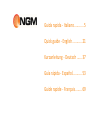 3
3
-
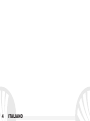 4
4
-
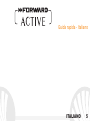 5
5
-
 6
6
-
 7
7
-
 8
8
-
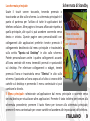 9
9
-
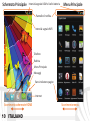 10
10
-
 11
11
-
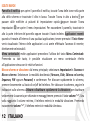 12
12
-
 13
13
-
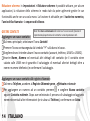 14
14
-
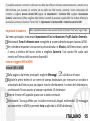 15
15
-
 16
16
-
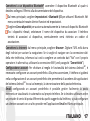 17
17
-
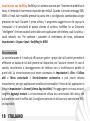 18
18
-
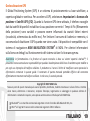 19
19
-
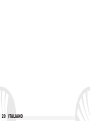 20
20
-
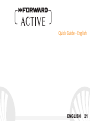 21
21
-
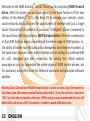 22
22
-
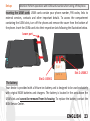 23
23
-
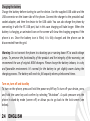 24
24
-
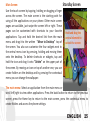 25
25
-
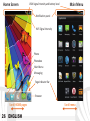 26
26
-
 27
27
-
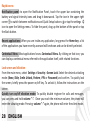 28
28
-
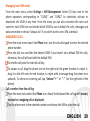 29
29
-
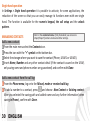 30
30
-
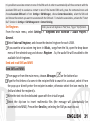 31
31
-
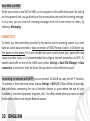 32
32
-
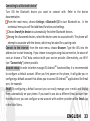 33
33
-
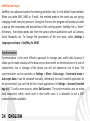 34
34
-
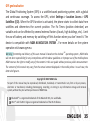 35
35
-
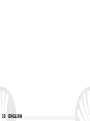 36
36
-
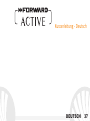 37
37
-
 38
38
-
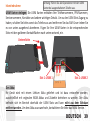 39
39
-
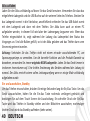 40
40
-
 41
41
-
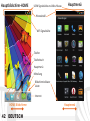 42
42
-
 43
43
-
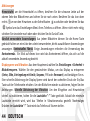 44
44
-
 45
45
-
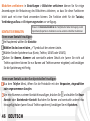 46
46
-
 47
47
-
 48
48
-
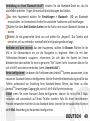 49
49
-
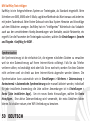 50
50
-
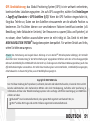 51
51
-
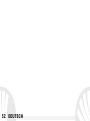 52
52
-
 53
53
-
 54
54
-
 55
55
-
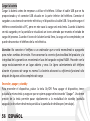 56
56
-
 57
57
-
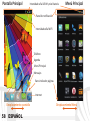 58
58
-
 59
59
-
 60
60
-
 61
61
-
 62
62
-
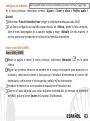 63
63
-
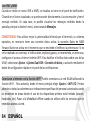 64
64
-
 65
65
-
 66
66
-
 67
67
-
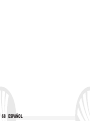 68
68
-
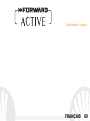 69
69
-
 70
70
-
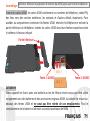 71
71
-
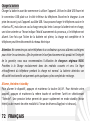 72
72
-
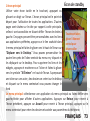 73
73
-
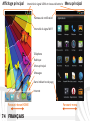 74
74
-
 75
75
-
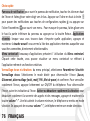 76
76
-
 77
77
-
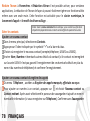 78
78
-
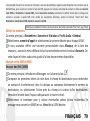 79
79
-
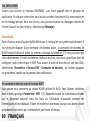 80
80
-
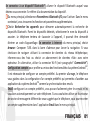 81
81
-
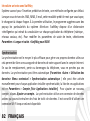 82
82
-
 83
83
-
 84
84
NGM-Mobile Forward Active Manuel utilisateur
- Catégorie
- Les smartphones
- Taper
- Manuel utilisateur
- Ce manuel convient également à
dans d''autres langues
Documents connexes
Autres documents
-
NGM Dynamic Star Le manuel du propriétaire
-
NGM Dynamic Racing 2 Le manuel du propriétaire
-
NGM Forward Prime Le manuel du propriétaire
-
NGM Dynamic Racing 3 Color Le manuel du propriétaire
-
NGM Dynamic Racing GP Le manuel du propriétaire
-
NGM Forward Evolve Le manuel du propriétaire
-
CAME Futura IP Manuel utilisateur